

こんにちわ、札幌ピーシードットコムです。
今回は「ワンクリック詐欺」いわゆる「不正請求」です。
どうしてもアダルトサイトに見せかけたものに多いわけですが、アダルトサイトがゆえに他人に相談しづらい、家族に見られないうちに処理したい、と思う心が敵の付け入る隙になっています。
まずはアダルトサイトなどに見せかけたページで、例えばこのようなサイトで誘うわけです。
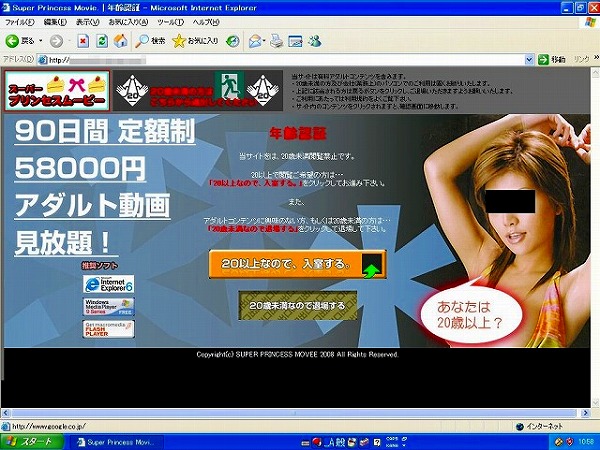
この画面で「20歳以上なので入室する」のボタンを押して「入室」しようとします。
普通に考えて「入室」するだけなら「58,000円」を払うことにはならないわけです。
常識的には「入室」した後に、「58,000円で契約しますか?」みたいな感じになって、そのボタンを押さなければお金は払わなくていいと考えるわけです。
ところがそこが「ワンクリック詐欺」たる最もたる部分なのですが、「入室」のボタンを押しただけであれよあれよと思っている間に…

このような画面がデスクトップ上に表示されて、消しても消しても出てくる、5分おきに出てくる、なんてことになります。
「入室する」という1回のクリックだけで不正請求画面が表示される、だから「ワンクリック詐欺」です。
この画像の例のほかに、さまざまなパターンがありますが、全部一緒ですので気をつけてください。
それと「ワンクリック」ではなく「ツークリック」だったり「スリークリック」だったりするバリエーションもあるようです。
奴等も色々手を変え品を変えしてくるんですよ。
この例では59,800円払えって言ってますね。
しかも2日以内にとか言ってます。
さらに個人を特定しましたよ、みたいな雰囲気もあります。
この画像ではありませんが、さらにこの上に「払わなかったら請求書送ります」とか「自宅・職場まで行きます」みたいなことが書いてあるものもあるようです。
何よりこのような状態にならないよう気をつけることが一番ですが、なってしまったらどうするのかも問題です。
まずこれだけはハッキリ言っておきます。
決して払わないでください!!!
「払ったらこの画面が消えます」みたいなのもあるようですが、払っても決して消えません!
それどころか払ったが最後、更なる請求を突きつけてきます。
奴等にとって、一度でも払った人は「言えば払う都合のいい人間」です。
一気に「払う人リスト」入りです。
先ほど画面上で「個人を特定しました」みたいな雰囲気で書いてあるって言いましたが、実際は個人を特定なんかできないのです。
100%できませんので安心してください。
インターネット上で個人なりの情報を特定するためには、警察などの力が必要です。
犯罪に関することであれば、警察からプロバイダなどに情報を開示するよう求められます。
そうすれば特定することもできるでしょう。
しかし先ほどのボタンをクリックしたからと言って犯罪ではありません。
あなたが警察に追われるわけではないのです。
逆に奴等が犯罪者なのですから。
しかしです、払ってしまうと自分自身で奴等に個人情報を知らせてしまうことになるのです。
銀行振り込みしろと言ってきたものに、本当に振り込むと、名前・電話番号などを相手に知らせてしまうのです。
そうすると怒涛のごとく電話がかかってきます。
最初は数万円ですが、そのうち数十万円とか言われます。
払わないと職場や自宅に押しかけると脅します。
実際には知られているのは名前と電話番号ですので来れないんですけど。
というかそれ以前に向こうは犯罪であることを自覚しているので、決して姿は現しませんが。
最後にちょっと整理します。
________________________________________
××万円払ってください → 払う謂れはありません
個人情報を特定しました(取得しました) → 絶対無理です
払わないと請求書送ります → 住所もわかんないのでいつまで待ってもきません
払わないと自宅・職場に押しかける → だから住所も職場もわかんないのできませんて
________________________________________
まあ、その画面が出てしまっても、放っておけばなんてことはないわけです。
その画面が出てしまう、という以外の実害はありませんので。
再度言いますが、奴等の狙いは、他人や家族に見られないうちに処理したいと思うあなたの心なのです。
でもさすがにその画面が出たままでは…
そう思うときは札幌PC.comにご連絡ください。
忌々しいその画面をさっくり消し去ります。
こんにちわ、札幌ピーシードットコムです。
今回はパソコンのセキュリティ対策についての注意です。
セキュリティ対策の中で、皆さんがすぐに思いつくのは、セキュリティ対策ソフトの導入と思います。
セキュリティ対策ソフトは、どのような形であれ必ず導入していただきたいと思います。
特に、いわゆる「総合セキュリティソフト」と言われるものがお勧めです。
例えば
Symantec社のNorton Internet Security
や
trendMicro社のウィルスバスター
などが有名なところでしょうか。
で、本題なのですが、パソコンのセキュリティ対策についての注意なのですが、インターネットプロバイダなどが「無料でセキュリティ対策がセットになっている」というサービスについてです。
ここではプロバイダの提供であっても、有料でかつパソコンにインストールするものは除きます。
逆に、有料であってもパソコンにインストールなしで受けられるサービスは、この話に該当します。
というのは、有料でかつパソコンにインストールするものは、それらは概ね、上記のセキュリティ対策ソフトをプロバイダ経由で提供しているもので、基本的には自分で購入したのと違わないためです。
支払い方法が1年間とか2年間分を一括で購入しているか、月々で支払っているかの違いくらいしかありません。
注意していただきたいのは「無料で提供されているプロバイダのセキュリティがあるから大丈夫」と思わないでください、ということです。
(あるいは有料であってもパソコンにインストールしないサービスも含む)
なぜ注意していただきたいのかと言うと、ウィルスはインターネット経由でのみあなたを狙っているわけではないからです。
プロバイダの提供するサービスは、概ねウィルスメールチェック、有害サイトチェック、ホームページのウィルス検知などです。
いずれもインターネット経由でのセキュリティについて考えてあります。
インターネットプロバイダなのですから当たり前と言えば当たり前です。
しかしです、例えば一定期間中に、そうですね、少し長めに1年間の間にです、インターネット以外の手段で、他者とファイルのやり取りがまったくないと言う方がどれだけいるでしょうか。
危ないのはリムーバブルメディアの類です。
わかりやすいところではUSBメモリやSDカードの類ですね。
とにかく他のパソコンに挿した経歴のあるUSBメモリなどを、ご自身のパソコンに挿したことはありませんか?
確かにまったくない、というかたもいらっしゃるでしょう。
でも結構多くの方が、何らかの形でインターネット以外の方法でファイルのやり取りをしているのはないでしょうか。
このようなものにウィルスが潜んでいる場合、プロバイダの提供するネット上でのサービスは、まるっきり役に立ちません。
つい先ごろ、リムーバブルメディアを媒介して伝播するウィルスが大流行したばかりです。
またインターネット経由であっても「宅ファイル便」や「おくりん坊」などのファイル転送サービスを介しての場合は、やはりプロバイダのセキュリティ機能は効果なしです。
決してプロバイダのサービスが役立たずだといっているわけではありません。
ただ、そのサービスを受けるユーザーが、それがいったい何をしてくれているのか、そのことを把握していなければいけないということです。
それを把握することにより、どの行動に対して有効で、どの行動に無効なのかがわかり、自身の行動に必要なセキュリティ対策は何なのか、ということがわかってくるのです。
それに例えセキュリティ対策ソフトをインストールしたからと言って、それだけで万全なわけでもありません。
その他にもWindowsのアップデート状況を常に最新にしておくとか、他のソフトウェアも最新バージョンをインストールするとかの対策があり、何よりもまして、パソコンを使用するユーザー自身の考えと行動が一番の対策であることは間違いありません。
パソコンごときを使うのになんて面倒なことか、と思われるかもしれません。
しかし、もはやそうでなければおちおちパソコンも使えない時代になってしまっているのです。
こればかりは今のところどうにもなりません。
リアル世界で「なんで泥棒や引ったくりがいるのか」と言ってみたところで始まらないのと同じです。
自分自身が身を守るという対策をしなければならない日常なのです。
あなたのセキュリティ対策、もう一度私と考えてみませんか?
今回は、前に書いた「パソコンに関する『誤解』」の続編です。
早速いきます。
■インターネットを光にするとパソコンが早くなる
これは結構多いです。
でもならないんですね。
まずはインターネットにかかわらない部分、例えばパソコンそのものを立ち上げる、エクセルやワードを開く、写真を見る、などの動作は、インタネットの回線とは何の関係もありません。
早いパソコンは早いし、遅いパソコンは遅いのです。
これらはそもそも、インターネットに繋がってようが、繋がってなかろうが、それ自体も関係ないのですから。
じゃあ、インターネットを閲覧することは、回線の速さと関係あるんじゃない?
と思われるかもしれませんが、ADSLを光に変えても、お客様が想像していたのとは違い、あんまり変わらないなーと思われると思います。
なぜでしょう。
パソコンの速さとインターネット回線の速さとの関係は、ビル建設の現場と、そこに資材を運ぶトラックやダンプカーに置き換えることができます。
___________________________________あるビル建設現場に作業員が10人いたとしましょう。
10人でできる仕事の量や早さには、個人差こそあれ限りがあります。
その現場に今まで5台のダンプカーで資材を運んでいたとします。
10人の作業員は、5台のダンプカーで運ばれる資材を使ってビルを作っていくわけですが、これがちょうどいい。
この調子で資材を運んでくれれば、資材が足りなくなることも、多すぎてしまい余ってしまって置き場に困ることもない。
ところが、10人の作業員の会社から「今度、光ダンプカーで資材を運ぶので」という連絡がきました。
「光ダンプカー」なるものは、今までと同じ大きさのダンプカーでありながら、時速50キロのADSLダンプカーと違い時速200キロで運んできます。
同じ時間なら4倍の資材を持ってこれるわけです。
社長はこれでビルの建設が格段に進むだろうと考えました。
でも何日たっても今までと同じペースでしか進まなくてがっかりです。
みなさんいかがでしょう。
そりゃそうですよね、資材をいくら運んでも、作業員の数は変わらないのだから、仕事が今まで以上に速くなるわけありませんよね。
まさにこれなんです。
パソコンが建設現場で、ダンプカーがADSLとか光とかの回線なんです。
パソコンはインターネット回線で運ばれてきたWebページの材料を受け取り、パソコンの中の作業員がそれを画面に映すという作業をするのです。
パソコンの中の作業員を増やさないことには、パソコンが早くなることはないのです。
同じ理由でインターネットに関係ないものも、遅いものは遅いということになります。
こちらは元々建設現場においてあった材料で作るのですが、いくらたくさん置いてあっても、やはり10人の仕事量は同じです。
材料の量や運んでくる速度にあわせて、作業員も多くならないことには、結果として見える仕事の完成速度も速くはならないのです。
じゃあ作業員を増やせばいいんだね、ということでその方法は?
一般的に考えるのはメモリ量を増やすことでしょう。
増やせば増やしただけ早くなるというものでもないですが、XPのパソコンで元々のメモリ量が512MB以下だというパソコンには、格段の効果があると思います。
Vistaなら2GB以下なら増やすべきでしょう。
でもこれにも結局のところ限界があります。
パソコンに入れておける作業員の人数は、その機種等により限度があるのです。
その他にも、長く使っているパソコンの中の作業員は、やはり疲れていたり、年配の方だったりするイメージですね。
身も蓋もないようですが、最終的には買い替えということにもなるでしょう。
というわけで、光などの速い回線にすることが意味がないと言うわけではないのですが、パソコンが速くなるだろうという思い込みで光などにすると、ちょっとがっかりな結果になりかねませんのでご注意を。
こんにちわ、札幌ピーシードットコムです。
お客様からの質問で多いものに「どのメーカーのパソコンがお勧めですか?」というのがあります。
今回はこれについて考えてみます。
結論を先にいきます。
「お勧めのメーカー」というものはありません。
味も素っ気もない結論ですが、これが本当の結論です。
なぜなのか、そこが問題です。
そもそも「パソコン」というものを構成しているものには、どんなものがあるでしょう。
CPU、ハードディスク、メモリ、マザーボード、電源ユニット、ケース、そうそうOSを忘れてはいけません。
細かいことを言えば、これ以外にもあるにはありますが、主要構成部品としてはこのくらいでしょうか。
そこでなんですが、これらの主要構成部品はどのようにして調達されるのでしょうか。
NECとか富士通とかが自前で作っている?
いえいえ、まったく違います。
一つ一つ見ていきましょう。
まずはCPUですが、一般的な「パソコン」に使われているCPUは、今のところ世界で2社、Intel社製とAMD社製しかありません。
どんなパソコンメーカーでも、この2社の製品しか選択肢がないのです。
ハードディスクはどうかというと、デスクトップに主に使われている3.5インチ製品で世界に4社、ノートパソコンに主に使われる2.5インチ製品でプラス1社の5社しかありません。
選択肢は4択もしくは5択です。
ちなみにハードディスクメーカーは、Seagate Technology、日立グローバルストレージテクノロジーズ(HGST)、Western Digital 、SAMSUNGの4社と、2.5インチ以下を作っている東芝ということになります。
先日、富士通がハードディスク部門を東芝に売却したので1社減ってしまいました。
メモリはどうでしょう。
これも世界シェア上位5社、SAMSUNG、Hynix、エルピーダメモリ、Qimonda、Micron Technologyで8割を占めます。
ちなみにハードディスクメーカーやメモリベンダーは、淘汰の波にさらされ、吸収・合併が繰り返され、市場の寡占化が進んでいます。
CPUに至っては、設備投資の大きさが大きすぎて、新規参入などは事実上不可能でしょう。(ファブレスでも難しいのではないかと)
最後になんといってもこれが一番という部分がOSです。
当たり前の話、Windows機であればWindowsが入っているわけですが、Microsoft社製以外のWindowsなんてものがあるわけもなく、Windows機である限りはOSは1択ですね。
これ以外の部品も大なり小なり同じ状況です。
つまりパソコンメーカーというのは、それぞれの部品を限られた選択肢の中から選んで、それを組み立てる、というわけなんですね。
そしてこの「選択肢」が、各部品においてそれほど多いわけではないのです。
そうすると、少なくともハードウェア的には似たり寄ったりの製品しか出来上がらない、ということが理解いただけるかと思います。
まあ、唯一にしてケースだけは各メーカーの自由です。
結果、メーカー各社で外見は色々違うけど、中身については同じようなグレードであれば違いがそれほどない、というのが現状のパソコンです。
逆に、各社ともいかに違いを出すかということに四苦八苦しているわけですが。
これで「お勧めのメーカーはない」ということがわかっていただけるでしょうか。
多くの方の「お勧めはどこ?」という言葉の中にあるその心は「長持ちするメーカーはどこ?」ということなのではないかと思いますが、上記のような理由により、特別長持ちなメーカーというのが存在し得ないということがわかると思います。
実際にはパソコンを長持ちさせたいと思うならば、メーカーを選択されることに腐心するより、パソコンの置き方で書いたように、内部にホコリが溜まらないようにする、というような対処をされた方が、よほど効果があるでしょう。
ただし、少なくともここで言うメーカーとは、多くの方が聞いたことがあるような大手メーカーです。
周りの人に「聞いたことないなー」と言われるようなマイナーなメーカーなどは、この話の蚊帳の外としてください。
実際お勧めなメーカーはないのですが、逆に「お勧めしたくないメーカー」はあります。
それについては、あなたと私が実際お会いしたときに、じっくりお話しましょう。
こんにちわ、札幌ピーシードットコムです。
以前にも「“偽装”は食品だけじゃない!」でも書きましたが、またぞろ偽セキュリティーソフトが色々出ているようです。
今回は、Microsoft社が無償のウィルス対策ソフト「Security Essentials」をリリースしたことに便乗しているようです。
元々Microsoftでは「Windows Defender」というスパイウエア対策ソフトを提供しており、このソフトを「Security Essentials」に置き換えようとするユーザーが、間違えて偽セキュリティソフト「Microsoft Enterprise Defender」をインストールするというのを狙ったもののようです。
なにせ名前が紛らわしい!!
○ 「Windows Defender」
○ 「Security Essentials」
× 「Microsoft Enterprise Defender」
ということです。(○は正規ソフト、×は偽ソフト)
一見名前では判別つかないと言うか、非常に紛らわしいわけですが、そこが狙い目なので…なんとも。
なにせ本家ですら「Microsoft」という語は入っていないのに、偽の方が堂々と「Microsoft」ですから。
最終的には、ありもしないウィルスを発見したといって、金銭の支払いを求めるというものです。
ちなみにMicrosoftが提供する「Windows Defender」や「Security Essentials」は“無償”ですので、一切費用を請求されることはありません。
こちらの記事も参考にしてください。
皆さんも十分気をつけてください。
ちなみに新たにMicrosoftから提供されたウィルス対策ソフト「Security Essentials」ですが、このソフトが無償ということで、有償のセキュリティソフトから乗り換えようと考える方もいらっしゃると思いますが、基本的にこのソフトは“ウィルス対策”ソフトです。
いわゆる「総合セキュリティソフト」ではありませんので、ここのところをよく検討されるように。
何が違うのかというと、「Security Essentials」はウィルス対策のみであり、ファイアウォール機能やネットワーク監視機能などの高度な部分は盛り込まれていないということです。
「総合セキュリティソフト」は、各社色々な特色はあれど、そのような高度機能を持っているということです。
私としてはできる限り「総合セキュリティソフト」をお使いいただくほうが好ましいと考えます。
セキュリティソフトについても、札幌PC.comがサポートいたします。
こんにちわ、札幌ピーシードットコムです。
当ホームページの「セキュリティ情報」にも記載していますが、ちょっと前から「Win32/Daonol」というトロイの木馬に感染して、パソコンが起動しなくなると言う症状が蔓延しています。
当社にも多くの方からこの件に関しての依頼がありました。
ウィルスにかかると大変だということを再認識された方もいらっしゃいました。
(この文では、いわゆるウィルス、あるいはトロイの木馬、ワーム、マルウェア、アドウェア、ボットなど、全ての不正プログラムを総称して「ウィルス」と呼称します)
しかし待ってください、実は大事なことが認識されていないのです。
私が接する多くの方がそうですし、またそれ以外でも多数の方が、「ウィルスにかかるとパソコンの調子が悪くなる」と考えていらっしゃるようですがいかがですか?
「ウィルスにかかるとパソコンが調子悪くなるはずだな」
↓
「パソコンの調子が悪くないということはウィルスにかかっていないわけだ」
↓
「というわけで私はウィルス感染したことがないな」あるいは「感染してないな」
という図式になっていないですか?
これは大きな誤解であり、落とし穴です。
昔のウィルスならいざ知らず、昨今作られるウィルスは決してパソコンの調子を悪くしようとはしません。
(言い切っちゃうと問題あるかもしれませんが)
感染すると再起動を繰り返す、ハードディスクをフォーマットしてしまう、などなど、過去のウィルスにはそんなのもありました。
これはウィルスの作り手の目的が自己顕示欲の満足であり、自身の能力の誇示であり、愉快犯であったためです。
では今はどうなんでしょうか。
現在のウィルの目的は実利にあります。
パソコンから個人情報を抜き取り送信する、各種のIDやパスワードを搾取する、今年に入って「Gumblar」(日本では「GENOウイルス」と呼ばれる)というウィルスが大流行し、感染したパソコンにあるFTP情報を盗み取るというのもありました。
あるいはクレジットカード情報を奪取する、Winnyで感染するものにはパソコンの中の画像を無差別に流してしまうなんてのもありましたね(これは「実利」とはいえないですが)。
何かを抜き取って送信する、この作業をウィルスが行うわけですが、当たり前ですがパソコンが起動してくれなくてはできないのです。
ウィルスは、パソコンがちゃんと立ち上がってくれてインターネットにも繋がってくれて、初めてやりたいことができるのです。
「じゃあなんでWin32/Daonolに感染するとパソコンが立ち上がらなくなるんだよ」と思われますよね、もっともです。
これは「Win32/Daonol」自身がエラーしているからだと言われています。
ざっくり言っちゃうと、ウィルスの作者が失敗作を作ってしまった、ということになります。
「Win32/Daonol」の本来の目的は、SYMANTEC社によれば「FTP アカウント情報を盗み取る」とされています。
しかしパソコンが起動できなければ目的は達成されないのです。
このウィルスが思惑通りに動いてくれれば、パソコンはちゃんと起動して、知らない間に情報を盗み取っていたはずです。
つまるところ「パソコンが調子悪くない」ことは「ウィルス感染していない」ことの根拠にも何にもならないということです。
他にウィルス由来でパソコンが調子悪い状態になるのには、尋常ではない数(100とか200とかそれ以上の)のウィルスにかかっているときなどです。
過去には500以上の感染で、まったくパソコンが操作できない、なんてのもありました。
このパソコンだって数種のウィルスにしか感染していない時には、ウィルス本来の目的を達成していたことでしょう。
実際、ウィルスにかかわる以外のサポートでお預かりしたパソコンからウィルスが検出されたなんてのは、日常茶飯事です。
持ち主の方は、ウィルスに感染している意識はまったくないままです。
今一度、再認識してください。
ウィルスはこっそり忍び寄って、あなたのパソコン内の情報を持っていきます。
決して大きな足音を立てたり、窓ガラスを派手に割ったりしては入ってきません。
何の音も立てず、姿も現さずに入ってきて住み着いています。
あなたがウィルスの進入に気づくのは、ウィルスが勝手に"へま"をやらかしたか、あんまり大人数すぎてイヤでも気づいちゃう時とかだけです。
そこで必要なのが「Windowsupdate」などの戸締りをちゃんとすることや、セキュリティソフトなどの防犯設備を設置することなのです。
あなたのパソコンという名のお家の防犯対策、私と一緒に考えませんか?
こんにちわ、札幌ピーシードットコムです。
「Windows7に慣れよう」と書きましたが、乗り換える際に気をつけなければいけないこともあります。
(基本的にはXPからの場合についてです)
ここでは2点お話します。
一つ目はハードウェアの話です。
今お持ちの周辺機器(プリンタやスキャナ、ハードディスクなどの外部接続機器)がWindows7で動くかどうかです。
それほど多くのものについて気にしなければいけないわけではありません。
USB接続の外付けハードディスクや外付けCD/DVDドライブ、USBメモリなどのストレージ系のものは、まず問題になることはありません。
一般的なもので問題になりそうなのは、やはりプリンタ・スキャナの類でしょう。
それも特に古いものについてということになります。
要はそれらのもののメーカーが、お持ちの機器のWindows7用デバイスドライバを提供しているかどうかなわけです。
(Windows標準ドライバで動くものもずいぶん多くはなりましたが)
比較的新しいものについては、メーカーも「7」用のドライバを提供するでしょう。
しかしある一定時期より古いものについては、ドライバを提供しないかもしれません。
例えばEPSONでは、インクジェットプリンタについて、XPまでしかドライバがないもの、Vistaまでのもの、7のドライバもあるもの、に分かれています。
(今後対応の可能性については不明ですが)
ちなみにCanonではレーザープリンタの一部が非対応のようです。
詳しくは以下の対応表をご覧ください。
EPSON エプソン周辺機器製品のMicrosoftr Windows R7 への対応について
Canon 「Microsoft Windows 7」への対応状況について
これ以外にも、特殊な周辺機器をお持ちの方は、各メーカーWebサイトで確認してみてください。
いずれにしても、特殊なものやそれ相応に古いものでない限りは、一般的な周辺機器は大丈夫でしょう。
二つ目はソフトウェアです。
これもハードウェアと同じような話ですが、ハードウェアよりずっとシビアです。
まず基本的にはWindows7発売前に購入されたソフトウェアは、必ず確認をしてください。
例えば一太郎や花子をお使いの方、あるいは年賀状作成ソフトをご自身で購入されている方、高額なソフトウェアをお使いの方(Adobe製品やCADソフトなど)などは、各メーカーの対応状況を調べてください。
これ以外にも、とにかく今お使いで重宝しているソフトウェアがある方は、Windows7にインストールできるかどうかを確認された方がよろしいでしょう。
Windows7を導入したら、あれも使えない、これも動かないなんてことになってはがっかりです。
とはいうものの、これらの問題を回避する方法は、新規に購入することしかないのが現実です。
古いプリンタや、バージョンの古いソフトウェアは、Windows7を導入するのであれば、同時に買い替えになってしまいます。
ご自身のお持ちのものがどうなのか確認するのは、購入後にあわてないように、導入計画をキチンと立てるのが目的なのです。
新OSに乗り換えの際は、今後もこのような確認が必要になります。
「イマイチわからんなー」という方は、札幌PC.comがサポートいたします。
Windows7の導入計画、私と一緒に立てませんか?
Windows7が発売されて2週間ほどがたちました。
もうすでにWindows7のパソコンを購入されて方もいらっしゃるでしょう。
新OSということで、XPに慣れてしまって迷っている方もいらっしゃるのではないでしょうか。
新OS、この場合Windows7ですが、乗り換えようかどうしようか、迷っているときに考えているのは何でしょう。
色々なお客様に接してみて、多いなと感じるのは、結局のところ「XPに慣れすぎた」ことによる部分が大きいのではないかと思います。
新しいOSにすると使い勝手が変わってしまって使いずらい、XPのほうが慣れているから使いやすいし、と考えてしまうのでは?
新OSにするときに起こることは「住居を引越しした直後」のような感じではないでしょうか。
引越しをすると家財道具をダンボールに入れて運びます。
新居でダンボールを開けて、いろいろなところにしまいこみます。
数日後「ところであれはどこにしまった?」なんてことによくなりますよね。
新居に慣れて、どこに何があるのかもわかって、落ち着くまでに少々の時間を必要とするのは、大小の差こそあれ誰でも経験するのではないでしょうか。
Windows7のパソコンを買ってきたときも同じです。
基本的には新しいOSになっても、その扱いなどが180度変わるなんてことはありません。
新機能が盛り込まれたりはするものの、Webサイトを見るためにはインターネットエクスプローラを開くし、文章を書くためにはWordを開く、なんてことに変わりはないのです。
ただ、それらがどこにしまってあるのか、慣れないものでわかりずらいわけです。
印刷しようと思ったら「印刷ボタン」はどこにあるの?
「スタートボタン」には「スタート」って書いてない。
XPではここにあのボタンがあったのに。
などなどあるわけですが、つまるところは見た目が違うこと、しまってある場所が違うというだけで、XPであったものはすべあるのです。
(厳密にすべてかというとそうではない部分もありますが、通常使用の分にはそう言ってもいいと思います)
でも必ず慣れる日がきます。
逆にいつかXPの方を忘れてしまうくらいでしょう。
新居に引越しする時ってワクワクしますよね。
そんな気持ちでWindows7に乗り換えてみてはいかがでしょう。
あなたの「引越し」、私に手伝わせていただけませんか?
こんにちわ、札幌PC.comです。
前回のお話で「Vistaを買わずにWindows7を待つことについて」書きますとか言ってるうちに
発売日まであと2ヶ月を切り、待ってるどころではない感じになってきました。
というのは、パソコンメーカー各社のWindows7へのアップグレードキャンペーンが出揃ったということで
つまり今買っても、発売日以降に買っても、少々の差こそはあれWindows7を手に入れることができる体制が整ったと言うことです。
各社の詳細なキャンペーン内容は以下のURLのリンクからたどってみて下さい。
PC Watch記事 「各社から、Windows 7優待アップグレード対応が発表される」
大まかには、Vistaからのアップグレードに必要なものを、無償で提供してくれるメーカーと
3000円前後の有償で提供するメーカーと、2つに別れるようです。
ざっと見ると、日本のメーカーは有償、海外メーカーは無償というパターンのようです。
ただ、いずれの場合もアップグレードキット(DVDなど)を受け取って、
アップグレード作業そのものは購入者自身が行わなければならない点に注意してください。
キャンペーンに申し込めば、自動でWindows7になってくれる、なんていうわけではありませんので。
そこで、今まさに買い替え時期が到来していたり、あるいは検討されている方についてです。
もしアップグレード作業に自身がない場合には、待てるのであればWindows7発売日まで待って
最初からWindows7がインストールされている製品を購入されたほうがいいでしょう。
でも、待っているわけにはいかない場合や、アップグレード作業も大丈夫という方は
キャンペーン適用の手続きをすれば、今購入されても無償もしくは安価でWindows7にはなれるので
「損した」ということはありませんので、安心して購入されていいと思います。
もっとも「待てない方」で「アップグレード作業に自信がない」場合には
「安心して」は買えないだろうということにはなりますが、とりあえずキャンペーン適用の手続きだけは行ってください。
その上で、アップグレード時期が来て、どうしても作業に自信がない方、どうぞお気軽にお電話ください。
そんなときこその札幌PC.comです。
お客様のアップグレード作業、きっちりお手伝いさせていただきます。
あなたのパソコン、Windows7にしてみませんか?
こんにちわ、札幌PC.comです。
とりあえず速報です
Microsoft次期OS「Windows7」の発売時期について、10月22日発売と発表があったようです。
どうやら順調に開発は進んだようで、前々から言われていた時期にぴったり合わせてきましたね。
前回書いたとおり、買い替え時期が迫っている方にとっては朗報でしょう。
今回はとりあえず速報ということで、次回にVistaを買わずにWindows7を待つことについて書きたいと思います。
こんにちわ、札幌PC.comです。
今回は「Windows7」です。
いよいよMicrosoft社から、次期OS「Windows7」の発売時期について、「年内確定」との見通しが出たようです。
参考記事従前から年内いっぱいから来年初頭という観測がされていましたが、Microsoft自身から「年内」というアナウンスがあったということで、いよいよ確実のようです。
(見通しが崩れる可能性もゼロではない、なんてオマケも付いてはいますが)
まあ確かにOSの開発は大変なものですから、あくまで「見通し」ということで受け止めておくべきかなとは思います。
実際、現在発売されている「Windows Vista」は、開発が遅れに遅れ、Microsoftの予定からすると2年以上も遅くなったわけで…
現在のWindows Vistaはハードウェア要求が高いところにあり、快適に動かそうと思うとメモリやグラフィックにそれなりのスペックを持ってこなければならない、低スペックだと重くて使えないという短所がありました。
しかし色々なプレビュー記事を見ていると、ハードウェアとしてはそれほどスペックのない代表格、いわゆるネットブックといわれるカテゴリのものでも、"そこそこ"快適に動くとされています。
この点については非常に歓迎すべき点でしょうね。
私自身はネットブックを所有してはいないので、そこらあたりのことは他の方にお任せするとしておきましょう。
で、実際のところ私自身もWindows7のRC版(製品候補版)をダウンロードして、実験機にインストールしてみました。
実験機のスペックはVistaでも快適に動くものですから、前述の“軽さ”について体感としてはありません。
しかしぱっと見で「おもしろいな」とか「これいいな」と思える新機能があったり、Vistaからの進化を感じさせるものはあると思います。
(もっとも、まったくと言っていいほど動かしてはいないので、本当にぱっと見ですが)
こうなると悩ましいのがパソコンの買い替え時期についてですね。
そろそろパソコンの買い替えをとお考えのお客様がいらっしゃったら、あと半年ほど待てる余裕があるのなら、Windows7待ちでもいいのかなと思います。
もっとも今壊れちゃってすぐ買いたいという状況なら無理ですが。
でもさしあたり低額で修理可能なものなら、今はとりあえず修理でつないで、Windows7を待ったほうが幸せになれるかもしれません。
そのあたりを見据えてのご相談もお受けしますので、お電話いただければと思います。
そのパソコンの買い替え、私と一緒に考えませんか?